office2010官方下载免费完整版win8适用的,office2010官方下载免费完整版wi8是新一代办公软件,office2010官方下载免费完整版wi8适用的,office2010官方下载免费......
2023-03-15 129 WIN8
Microsoft Office 2010采用Ribbon新界面主题,界面简洁明快。但是直接安装后,会在右键菜单中多出一个“共享文件夹同步”菜单,对于大部分人来说,这个菜单没用,那么如何去除呢?


在桌面空白处,单击右键,会在右键菜单中看到“共享文件夹同步”菜单,如下图所示:

打开开始菜单,在右侧找到“控制面板”并点击打开,如下图所示:

在控制面板窗口中找到“程序”,点击“卸载程序”,如下图所示:

打开“程序和功能”窗口后,在其中找到你安装的Office 2010,在其上点击右键,点击菜单中的“更改”,如下图所示:

在打开的“更改Microsoft Office Professional Plus 2010的安装”,选择“添加或删除功能”,点击“继续”,如下图所示:

在“安装选项”窗口中,找到“Microsoft SharePoint Workspace”,点击左边的下拉三角,选择“不可用”,点击“继续”,如下图所示:

软件会自动进行配置,并显示配置进度,如下图所示:

配置完毕后,即可在右键菜单中看到“共享文件夹同步”菜单已被删除。


安装OFFICE 2010后最好不要用清理软件清理掉office安装缓存,否则以后需要添加或删除功能时需要提供安装源。
按照上述步骤操作即可。
以上方法由办公区教程网编辑摘抄自百度经验可供大家参考!
标签: Office
相关文章

office2010官方下载免费完整版win8适用的,office2010官方下载免费完整版wi8是新一代办公软件,office2010官方下载免费完整版wi8适用的,office2010官方下载免费......
2023-03-15 129 WIN8

在SPS 2003服务器中添加门户网站用户,所谓门户用户就是拥有访问SharePoit网站并参与协同工作的用户账户,这些账户应当包含在事先在域控制器中建立的域用户账户当中。添加门户用户的步骤如下所述:......
2023-03-15 134
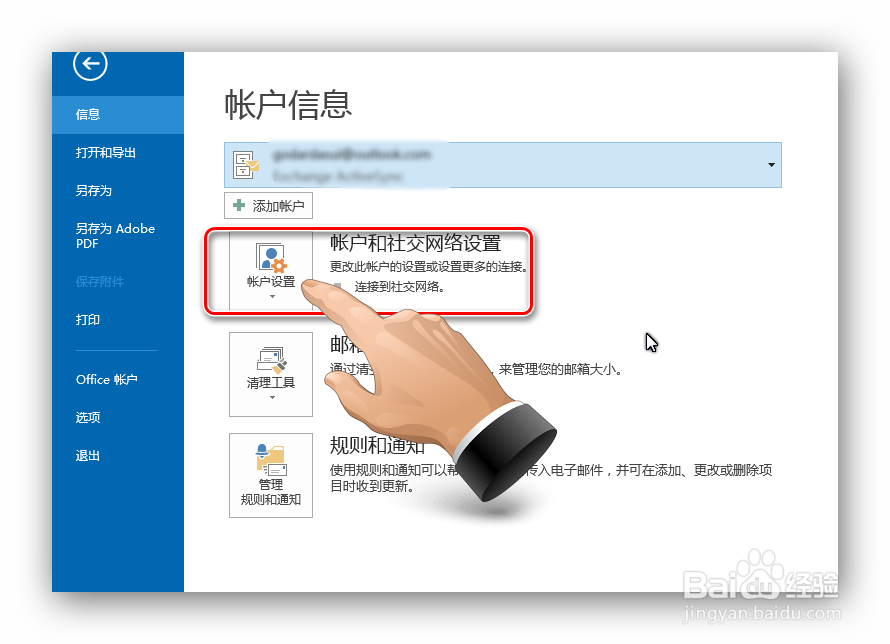
如何添加社交网络服务到Outlook 2013客户端上,office2013已经支持添加社交网络服务,而其中的outlook2013当然也是支持这项服务的,作为工作、生活中重要的邮件软件,能一站式完成......
2023-03-15 141 社交